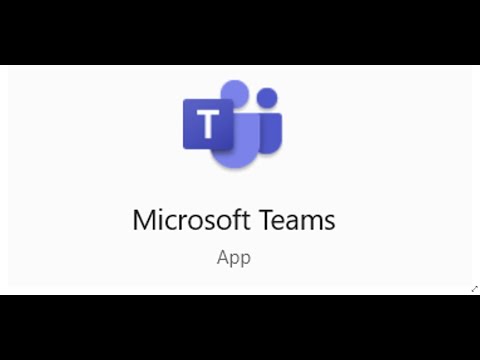
Исправить команды Microsoft, которые зависают и не отвечают на ПК с Windows
Как исправить команды Microsoft, которые не отвечают на ПК с Windows
Шаг 1. Отключите рабочую или учебную учетную запись. Если она не работает, повторно подключите рабочую или учебную учетную запись.
Шаг 2. Запустите средство устранения неполадок совместимости.
Шаг 3) Запустите эту программу в режиме совместимости.
Шаг 4) Запустите Microsoft Teams от имени администратора.
Шаг 5) Очистите файлы кэша Microsoft Teams.
Шаг 6) очистите кеш MS Teams из диспетчера учетных данных
msteams_adalsso/adal_context_segments
MicrosoftAccount:пользователь
Шаг 7) Удалите и переустановите MS Teams.
https://www.microsoft.com/en-us/microsoft-teams/download-app
Шаг 8) Используйте веб-версию MS Teams: https://www.microsoft.com/en-in/microsoft-teams/log-in.
Шаг 1. Отключите рабочую или учебную учетную запись. Если она не работает, повторно подключите рабочую или учебную учетную запись.
Шаг 2. Запустите средство устранения неполадок совместимости.
Шаг 3) Запустите эту программу в режиме совместимости.
Шаг 4) Запустите Microsoft Teams от имени администратора.
Шаг 5) Очистите файлы кэша Microsoft Teams.
Шаг 6) очистите кеш MS Teams из диспетчера учетных данных
msteams_adalsso/adal_context_segments
MicrosoftAccount:пользователь
Шаг 7) Удалите и переустановите MS Teams.
https://www.microsoft.com/en-us/microsoft-teams/download-app
Шаг 8) Используйте веб-версию MS Teams: https://www.microsoft.com/en-in/microsoft-teams/log-in.
Пожалуйста, воспользуйтесь возможностью подключиться и поделиться этим видео со своими друзьями и семьей, если вы считаете его полезным.

No Comments